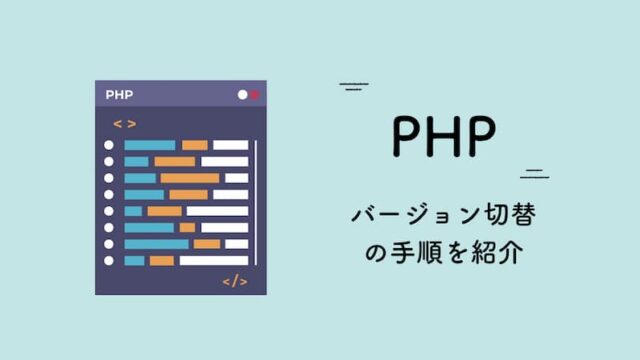WordPressでブログを始める時に悩むデザインテーマについてダウンロードする前に覚えておいた方がいいポイントをまとめました。
選ぶテーマによってブログの見せ方が決まるのでテーマ選びは非常に重要です。家で例えると土台(骨組み)の部分ですね。土台がしっかりしていないといい記事を書いても読まれないので時間をかけて自分に合ったテーマを見つけましょう。
テーマ選びをはじめると分かると思いますがテーマ数が多くてどれも似ているので決め手に迷います。
そこで今回はテーマ選ぶ時にチェックしてくべき項目を紹介しますので1つの選定基準として参考にしてみてくださいね。
WordPressのテーマ選びの4つのポイント
WordPressのテーマは無数にあり、どのテーマを選んだらいいか分からなくなると思うので私がWebの仕事でテーマを導入する時に意識している4つのポイントを紹介します。
テーマを購入する前に確認してみてくださいね。
[1]安全なサイトから選ぼう
WordPressのテーマは日本だけでなく世界中で作られているのでテーマの数は数え切れないほどあります。
安全に利用出来るテーマがほとんどだと思いますが中にはファイルのソースコードがイジられて不正なファイルが入っていたりする危険なテーマもあるんですね。
有名なテーマならまったく問題ないのですが、個人で配布している非公式のテーマなどにはごく稀にあるそうです。
その為WordPressのテーマをダウンロードする時は必ず安全なサイトか確認してからダウンロードしましょう。
安全なサイトの確認方法
安全なサイトを選ぶ基準はこの2つです。
- WordPress公式ディレクトリからダウンロード
- 制作者が分かっているテーマからダウンロード
公式ディレクトリにあるテーマはWordPressの審査基準をクリアしているので安全性が高いです。
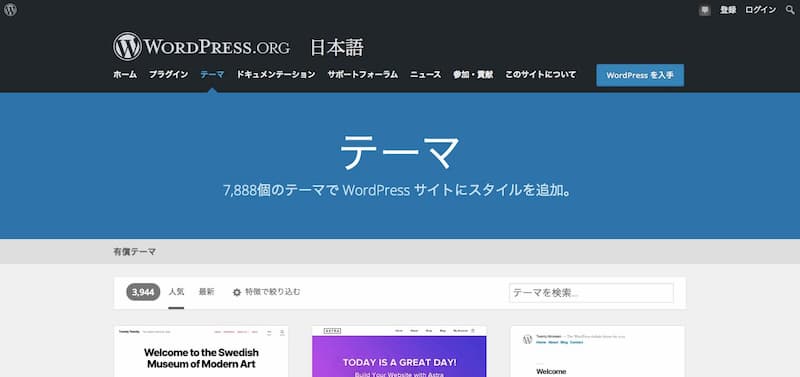
テーマを選ぶ際は公式ディレクトリ内で探す事をオススメします。
プラグインも同様で「WordPress公式」のお墨付きがあれば安全性が確保されているので安心して利用する事ができますよ。
もう1つは誰が作ったテーマか制作者が分かっているのであれば安全性は高いです。
個人ブログでよく利用されているテーマ
- JIN
- SWELL
- Sango
- AFFINGER5
などは制作者がはっきりと分かっているので安心ですよね。
この2つを意識してテーマを選べば安心して使う事が出来ると思います。
怪しいサイト
テーマをダウンロードする際に気をつけた方がいい怪しいサイトはこの2つです。
- 公式ディレクトリに未登録
- 制作事例がないテーマ
1つ目は公式ディレクトリに登録されていないテーマです。誰が作ったかも分からないテーマであればやめておきましょう。理由は怪しいので。
公式ディレクトリに登録されていなくても制作者がハッキリと分かっていて信用があればOKだと思います。
次は制作事例がないテーマです。
ネットで調べても事例などがないテーマはマイナーなテーマの為オススメはしません。
テーマはWebの土台なのでテーマが崩れると作った記事全てがダメになる可能性もあります。出来るだけ有名なテーマを選ぶ事をオススメします。
[2]随時アップデートしているか確認しよう
WordPressのバージョンが上がった時などにすぐ対応しているテーマかどうかは最重要ポイントです。
アップデートに対応していないテーマは絶対に使わないほうがいいのでWordPressテーマを選ぶ時の1つの基準にしてみてください。
公式ディレクトリ内にあるテーマでは詳細ページに更新日が書かれているので更新日が1年前とかだと怪しいと思います。
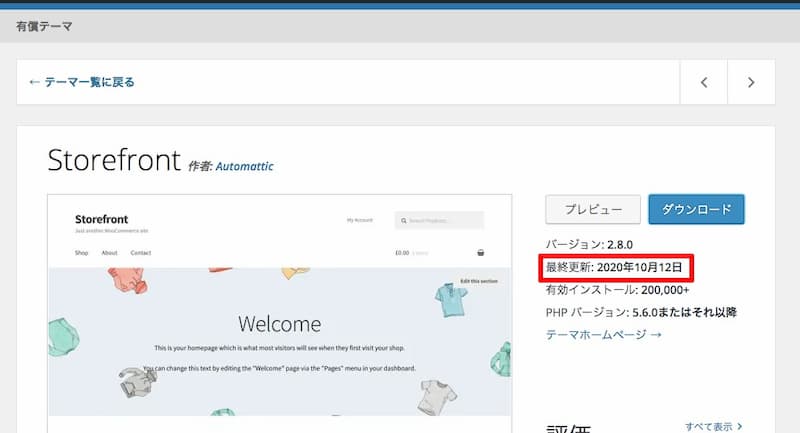
アップデートに対応しているメリット
テーマがアップデートするには理由があります。
- デザイン変更や追加
- 管理画面の機能追加
- バグ修正
- セキュリティ対策
- WordPressの仕様変更の対応
などアップデートする理由はたくさんあり人気のテーマだと頻繁にアップデートが行われます。
パソコンやスマホでもシステムをアップデートする事と同じですね。
このアップデートがされていないとシステムのバグが修正されないし、セキュリティファイルが古くなるのでウイルスでページが改ざんされる可能性が高まります。
売って終わりではなくアフターサポートが出来ているテーマを選ぶ事がテーマ選びで最も重要なポイントだと思います。
[3]構成→デザインの順番で決めよう
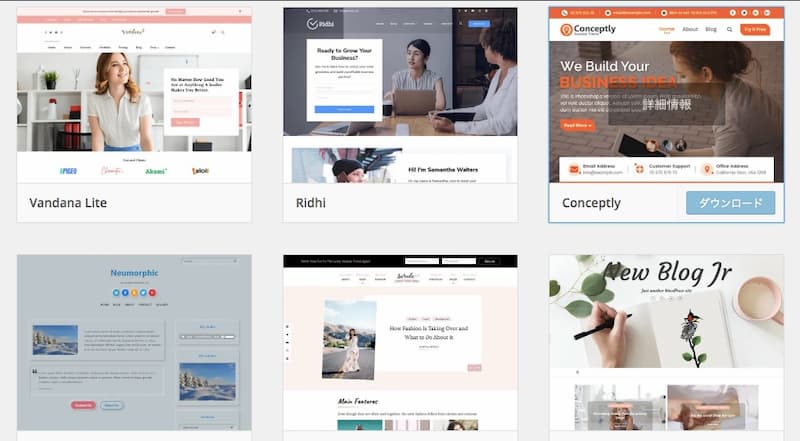
Webを作る時は構成を決めてからデザインを作り上げることが一般的です。
WordPressのテーマもデザインから見てしまいがちですが、メニューの配置や記事の見せ方などデモ画面を使ってみて好きな構成を先に選びましょう。
構成の決め方
デザインテーマを決める時に重要になってくるのが構成です。
サイトタイプ毎に得意な構成が異なるのではじめに構成を決めてからデザインを決める事をオススメします。
公式ディレクトリで調べる時は「特徴で絞り込む」をクリックすると「題名」の項目があるのでここで条件を絞ってみましょう。
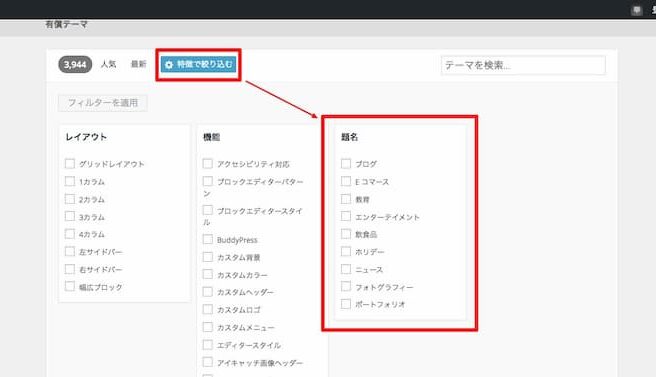
サイトタイプとは
- コーポレートサイト向けのテーマ
- ブログ向けのテーマ
- ECサイト用のテーマ
- ポートフォリオ向けのテーマ
などです。
サイトタイプを決めることで使う項目が絞られるので最初に絞って探しましょう。
構成を決めたあとに自分の好みに近いデザインテンプレートを選ぶとイメージに近いテーマが見るかるはずですよ。
デザインを選ぶときによく失敗する事ですが、サンプルデザインはこだわった写真などを使っているためカッコよく作られているのですが実際に自分で作ってみると全然イメージと違う事がよくありました。
使っている素材が違うので仕方ないのですが同じようにカッコよく出来ない事が何回かあったんですね。
最近はデザインのズレをなくす為にサンプルデザインを確認している時に
- 自分が使う写真はこのデザインと合うか
- 同じような見せ方が出来るか
を確認しながイメージに合ったデザインを探しています。
[4]カスタマイズが簡単に出来るか
デザインテーマを決めたらカスタマイズが簡単に出来るか確認しましょう。
カスタマイズといっても大幅な変更ではなくメニューの配置であったりカラム数の変更など管理画面で変更が出来るものが一番いいです。
難しいテーマだとphpやcssなどを修正することになるのでWebの知識がないと出来ないと思います。
私がテーマを選ぶ時に希望していたカスタマイズは、
TOPページに自分で作ったメインビジュアルを配置すること
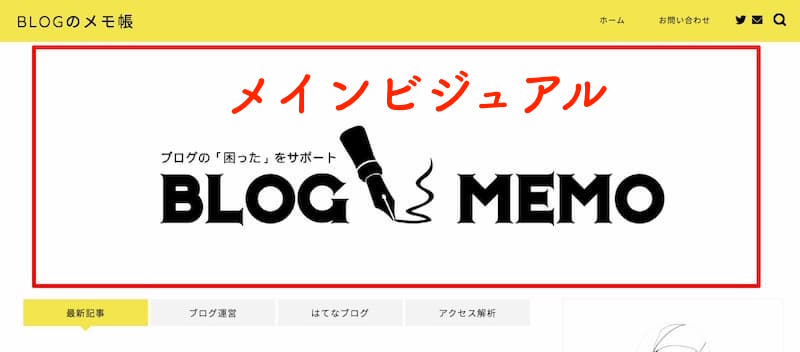
サイドバーの項目は自由に設定出来ること
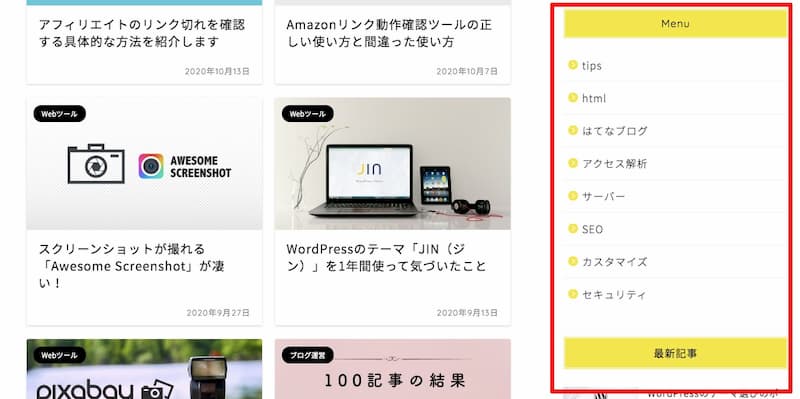
フッターの項目を変えられること
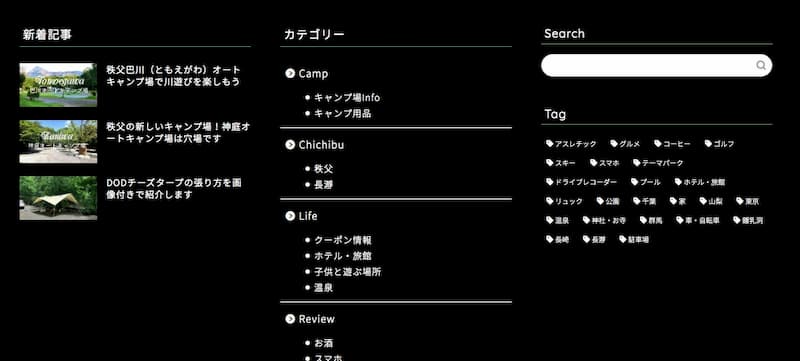
などです。
JINは配置移動が簡単に出来たので楽でした。
以上がWordPressのテーマを選ぶ時のポイントです。この4つを確認して最後は自分の好みのデザインを選ぶと自分に合ったテーマ選びが出来ていると思います。
注意点
WordPressのテーマを選ぶ時に覚えておいたほうがいい注意点を紹介します。
[1]英語サイトが多い
WordPressのテーマは海外のサイトが圧倒的に多いです。海外のサイトはデザインがカッコイイのでよくダウンロードされますが表記が英語なので少し分かりにくいです。
正直最初は大変です。
ただし設定する項目は日本語のテーマと変わらないので一度翻訳して内容を把握できればストレスなく利用出来ると思います。
日本国内のテーマもありますが数は圧倒的に海外で制作されたテーマが多いので選ぶ時は気をつけましょう。
[2]無料版、有料版の確認をしよう
WordPressのテーマには無料で利用出来るものと有料で利用出来るものの2パターンあります。
また無料版のテーマで様々な機能を追加して有料版で利用するテーマもあります。
当たり前のことを書いていますが有料版を買う時は機能などを確認して購入するようにしましょう。
WordPressテーマの値段は数百円から20,000円位までだと思います。私が利用しているJINは14,800円でした。
1万円超えると高いテーマになってきますが金額が高いだけあって機能が違いますね。無料のテーマも何個か使っていましたが使い勝手は断然有料テーマのほうがいいです。
あとは予算次第ですね。
無料テーマでもまったく問題なく使えるのでブログを始める方は最初無料テーマからスタートしてもいいと思いますよ。
収益が出てきたら稼いだお金で買うほうがリスクは少ないと思います。
以上が注意点です。
自分が気に入ったデザインが一番
WordPressのテーマは自分が気にいるかどうかだと思います。ブログ運営をしていると毎日デザインは見ますからね。
愛着を持って更新できるテーマかどうかが一番大切だと思いますよ。